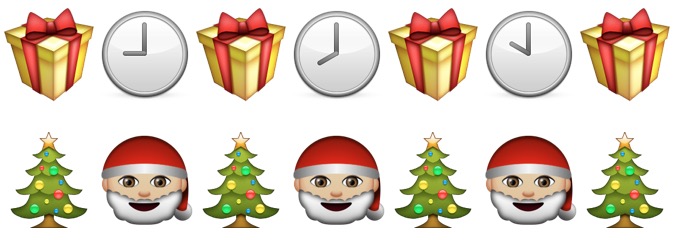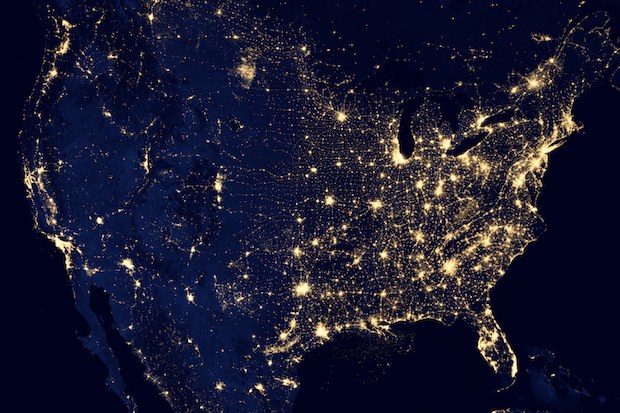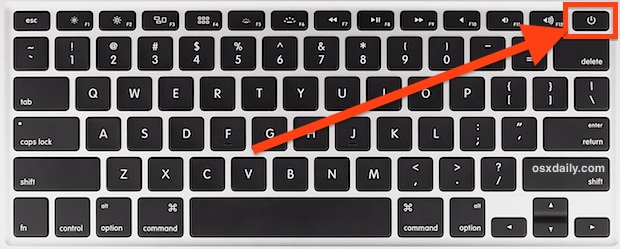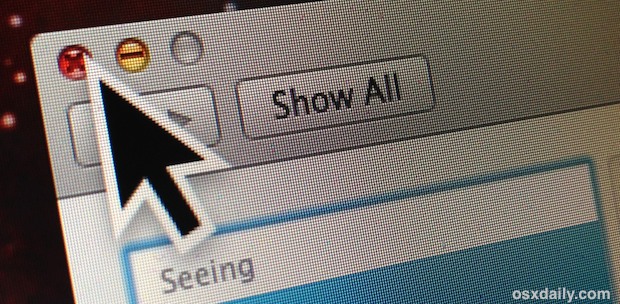Как понизить версию macOS High Sierra
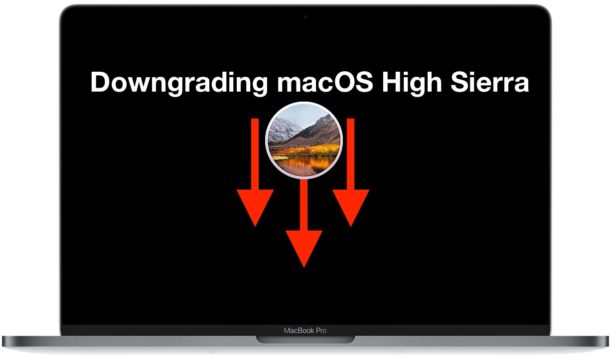
Искусственный интеллект поможет тебе заработать!
Некоторые пользователи MacOS High Sierra 10.13.x могут захотеть вернуться к macOS Sierra 10.12.x или даже Mac OS X El Capitan. Пользователи Mac могут перейти с High Sierra на более раннюю версию Mac OS, отформатировав жесткий диск и установив чистую версию Sierra или другой предыдущей версии системы, или полагаясь на резервную копию Time Machine, сделанную до обновления до macOS High Sierra.
Программы для Windows, мобильные приложения, игры - ВСЁ БЕСПЛАТНО, в нашем закрытом телеграмм канале - Подписывайтесь:)
В методе перехода на более раннюю версию, который мы рассмотрим здесь, используется резервная копия Time Machine для восстановления предыдущей версии macOS и перехода на более раннюю версию macOS High Sierra 10.13. Если у вас нет резервной копии Time Machine, созданной в предыдущей версии Mac OS, сделать это будет невозможно.
Зачем переходить с macOS High Sierra на более раннюю?
Большинству пользователей не следует переходить на более раннюю версию macOS High Sierra. Переход на более раннюю версию системного программного обеспечения, вероятно, является наиболее подходящим в качестве последнего средства или последнего метода устранения неполадок, если какая-либо конкретная проблема с High Sierra делает Mac непригодным для использования или несовместимым с вашим рабочим процессом. Есть смешанные сообщения о том, что некоторые пользователи Mac обновляются до macOS High Sierra, а затем испытывают ряд проблем, от быстрого разряда батареи, невозможности открытия некоторых приложений, сбоев приложений, странных проблем с производительностью или общего снижения производительности, проблем с монтированием и чтением. диски, проблемы с подключением к сети и Wi-Fi, а также другие проблемы, которые можно рассматривать как нарушающие условия сделки.
Важный: Имейте в виду, что для macOS не существует официального пути перехода на более раннюю версию. Понижение версии macOS High Sierra осуществляется путем форматирования целевого жесткого диска, тем самым стирая все на нем, затем восстанавливая из предыдущей резервной копии Time Machine, или путем форматирования и последующей чистой установки предыдущей версии системного программного обеспечения macOS на компьютер с последующим восстановлением вручную. файлы из другой резервной копии. Для наших целей здесь мы рассмотрим понижение версии путем стирания, а затем восстановления из резервной копии Time Machine, сделанной до установки High Sierra. Вы захотите вручную скопировать и сделать резервную копию своей недавней работы, так как любые файлы или работа, созданные между установкой High Sierra и последней резервной копией до High Sierra, будут удалены в этом процессе.
Если у вас нет резервной копии Time Machine, созданной до установки macOS High Sierra, для Mac, когда он находится в Sierra или El Capitan, вы не можете продолжить этот подход..
Как понизить версию macOS High Sierra до предыдущей версии Mac OS
Сделайте резервную копию вашего Mac перед началом этого процесса, это требует стирания жесткого диска и удаления всех данных.
- Подключите резервный том Time Machine к Mac, если он еще не подключен
- Перезагрузите Mac и немедленно одновременно удерживайте клавиши Command + R для загрузки в режиме восстановления на Mac
- Когда появится экран «Утилиты macOS», выберите «Дисковая утилита».
- В Дисковой утилите откройте меню «Вид» и выберите «Показать все устройства».
- Выберите жесткий диск с установленной на нем MacOS High Sierra, затем нажмите кнопку «Стереть» на панели инструментов.
- На экране стирания диска назовите диск и выберите «Mac OS Extended (в журнале)» в качестве формата файловой системы, нажмите «Стереть», когда будете готовы – УДАЛЕНИЕ УДАЛЯЕТ ВСЕ ДАННЫЕ НА ВЫБРАННОМ ЖЕСТКОМ ДИСКЕ, НЕ ПРОДОЛЖАЙТЕ БЕЗ РЕЗЕРВНОЙ КОПИИ
- Когда диск завершит форматирование, выйдите из Дисковой утилиты, чтобы вернуться к экрану «Утилиты macOS».
- В «Утилитах MacOS» выберите вариант «Восстановить из резервной копии Time Machine».
- Выберите резервный диск Time Machine, подключенный к Mac, в качестве источника резервного копирования и выберите продолжение процесса восстановления.
- На экране Time Machine «Выбор резервной копии» выберите самую последнюю доступную резервную копию с версией MacOS, которую вы хотите восстановить (macOS Sierra имеет версию 10.12.x, Mac OS X El Capitan – 10.11.x) и нажмите «Продолжить».
- Выберите место назначения для восстановления резервной копии Time Machine, это будет жесткий диск, который вы отформатировали ранее.
- Теперь выберите «Восстановить», чтобы подтвердить, что вы хотите восстановить жесткий диск из резервной копии Time Machine.
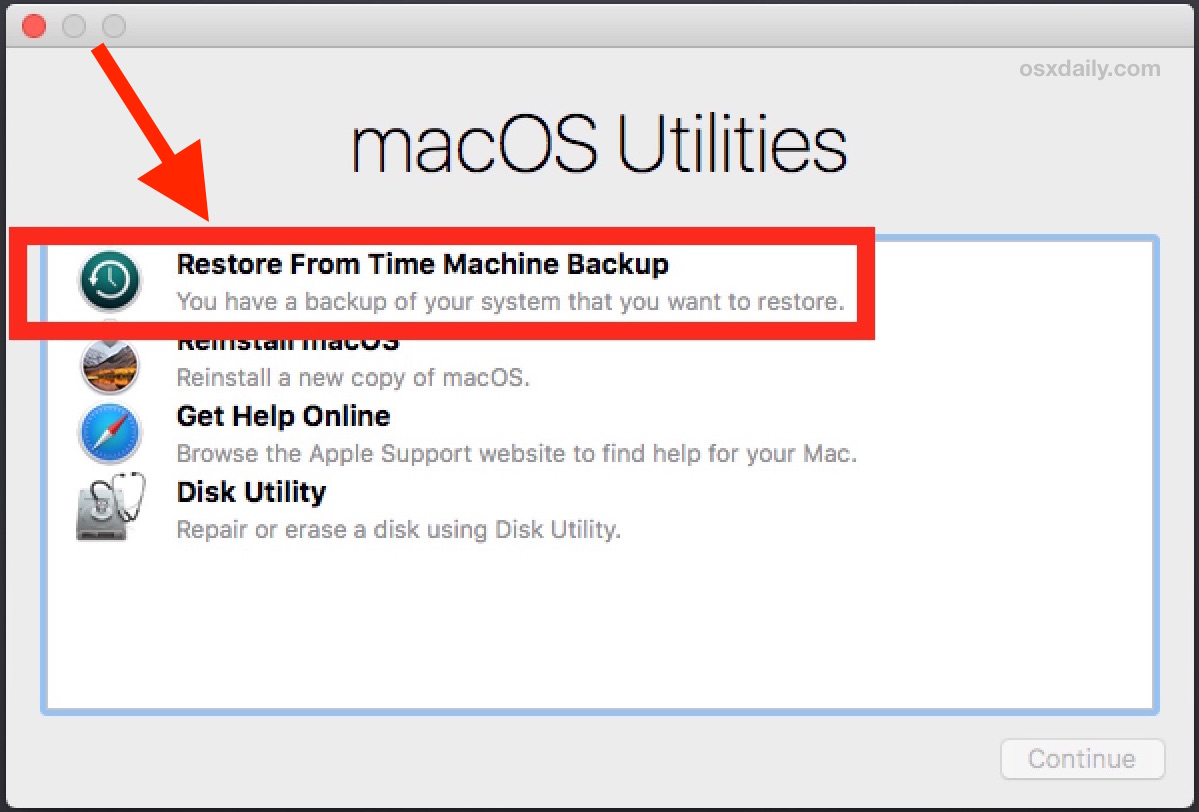
Начнется восстановление macOS, это может занять некоторое время в зависимости от размера резервной копии, скорости жесткого диска и других факторов. Будьте готовы немного подождать, и пусть весь процесс завершится непрерывно.
Когда восстановление из Time Machine завершится, Mac загрузится до состояния и версии системы, в которых была сделана восстановленная резервная копия Time Machine.
Обратите внимание: если процесс форматирования жесткого диска, упомянутый выше, обычно требуется только для пользователей Mac, которые изменили свою файловую систему на новую файловую систему AFPS, доступную в macOS High Sierra. Если файловая система Mac не была изменена, то обычное старое восстановление из Time Machine возможно без дополнительных действий по форматированию диска, но, тем не менее, данные на приводе будут удалены и заменены данными из резервной копии Time Machine.
Программы для Windows, мобильные приложения, игры - ВСЁ БЕСПЛАТНО, в нашем закрытом телеграмм канале - Подписывайтесь:)